Wie man Kontakte, SMS, Fotos auf einem Samsung S8/S8 Edge wiederherstellt?
Oct 15, 2025 • Filed to: Tipps für Android Geräte • Proven solutions
Samsung ist zurück mit seinen neuesten Angeboten des S8 und S8 Edge. Samsung ist einer der größten Smartphonehersteller der Welt und hat sicherleich einen großen Sprung gemacht mit seinem neuesten Flagschiff. Das Samsung S8 ist vollbepackt mit highend Features und wird den Markt im Sturm erobern. Das Gerät wurde kürzlich veröffentlicht und wenn Sie ein stolzer Besitzer davon sind, sind Sie hier genau richtig.
Ein Android Handy kann aus zahlreichen Gründen abstürzen. Sie können sogar Ihre Daten aufgrund von fehlerhaften Updates oder Hardware Fehlfunktionen verlieren. In dieser Anleitung zeigen wir Ihnen, wie Sie eine Samsung S8 Datenwiederherstellung durchführen. Dies wird Ihnen dabei helfen zukünftig keine Daten mehr zu verlieren, selbst nach einem Absturz.
Teil 1: Tipps für die erfolgreiche Samsung S8 Datenwiederherstellung
Genau wie andere Android Smartphones, ist das Samsung S8 recht anfällig für Sicherheitsbedrohungen und Schadsoftware. Auch wenn es eine recht gute Firewall besitzt können Ihre Daten aus den unterschiedlichsten Gründen beschädigt werden. Idealerweise führen Sie regelmäßig Backups Ihrer Daten durch, um einen zukünftigen Verlust zu vermeiden. Wenn Sie bereits ein Backup haben, brauchen Sie dieses bei Bedarf nur wiederherstellen.
Nichtsdestotrotz, auch wenn Sie nicht regelmäßig ein Backup machen, können Sie dennoch diese Schritte befolgen, um eine Samsung S8 Datenwiederherstellung durchzuführen. Diese Vorschläge werden Sie bei der Wiederherstellung Ihrer Daten unterstützen.
• Wenn Sie eine Datei von Ihrem Android Handy löschen, wird es tatsächlich nicht sofort gelöscht. Sie bleibt intakt bis sie überschrieben wird. Wenn Sie also gerade eine wichtige Datei gelöscht haben, laden Sie nichts mehr runter und warten Sie nicht lange. Ihr Handy könnte den Platz den neu heruntergeladenen Daten zuweisen. Umso eher Sie die Wiederherstellungssoftware starten, umso besser wird das Ergebnis.
• Während Sie immer Daten vom Speicher Ihres Handys wiederherstellen können, kann es vorkommen, dass Ihre SD Karte beschädigt wird. Wenn ein Teil Ihrer Daten beschädigt wird, werfen Sie nicht die Flinte ins Korn. Entnehmen Sie die SD Karte aus Ihrem Gerät und analysieren Sie, ob Sie von der Karte, dem Handyspeicher oder beidem Daten wiederherstellen müssen.
• Es gibt viele Samsung S8 Datenwiederherstellungsanwendungen. Es sind jedoch nicht alle gleich effektiv. Sie sollten immer eine verlässliche Software verwenden, um zufriedenstellende Ergebnisse zu erhalten.
• Der Wiederherstellungsprozess kann sich von Gerät zu Gerät unterscheiden. Meistens können Sie Daten wie Kontakte, Nachrichten, Fotos, Audios, Videos, In-App Daten, Dokumente und mehr wiederherstellen. Wenn Sie eine Wiederherstellungssoftware aussuchen, vergewissern Sie sich, dass diese gute Bewertungen hatund fähig ist, verschiedene Dateitypen wiederherzustellen.
Jetzt, da Sie wissen, dass es einige Dinge zu beachten gibt, bevor Sie eine Wiederherstellungssoftware verwenden, lassen Sie uns fortfahren und lernen, wie man eine Datenwiederherstellung auf einem Samsung Gerät durchführt.
Teil 2: Datenwiederherstellung auf einem Samsung S8/S8 Edge mit Android Data Recovery
Dr.Fone - Datenrettung (Android) ist eine der verlässlichsten Datenwiederherstellungssoftwares. Sie ist ein Teil von Dr.Fones Toolkit und bietet eine sichere Möglichkeit Daten von Androidgeräten wiederherzustellen. Sie ist kompatibel mit mehr als 6.000 Geräten und läuft auf Windows und Mac. Hiermit können Sie schnell und einfach verschiedene Datentypen wie Anruflisten, Nachrichten, Videos, Fotos, Audios, Dokumente und vieles mehr wiederherstellen. Sie kann Sie dabei unterstützen Dateien von dem internen Speicher Ihres Handys oder der SD Karte zurückzuholen.
Die Anwendung kommt mit einer 30-tägigen, kostenlosen Testversion daher und bietet die Möglichkeit einer flexiblen und sicheren Wiederherstellung. Sie können diese immer von der offiziellen Webseite hier herunterladen. Wenn Sie eine Samsung S8 Datenwiederherstellung mit Dr.Fone - Datenrettung (Android) durchführen möchten, dann befolgenden Sie eine diese Schritte. Um es einfacher für Sie zu gestalten, haben wir dieses Tutorial in drei Teile aufgeteilt.

Dr.Fone - Datenrettung (Android)
Die beste Android Smartphone und Tabler Wiederherstellungssoftware.
- Stellen Sie Androiddaten durch das direkte Scannen Ihres Androidhandys & Tablets wieder her.
- Lassen Sie sich eine Vorschau der gewüschten Daten auf Ihrem Android Handy & Tablet anzeigen und stellen Sie diese wieder her.
- Unterstützt verschiedene Dateitypen, inklusive Whatsapp, Nachrichten & Kontakte & Fotos & Videos & Audio & Dokumente.
- Unterstützt mehr als 6.000 Android Gerätemodelle & verschiedene Android Betriebssysteme.
I: Für Windows Nutzer
1. Starten Sie Dr.Fone auf Ihrem Windows System und wählen Sie die Option "Datenrettung" aus der Liste aus.

2. Bevor Sie Ihr Samsung Gerät verbinden, vergewissern Sie sich, dass sie das USB Debugging Feature aktiviert haben. Um dies zu tun, müssen Sie die "Entwickleroptionen" aktivieren, indem Sie auf Einstellungen > Über das Handy gehen und die "Build Nummer" siebenmal antippen. Gehen Sie jetzt auf Einstellungen > Entwickleroptionen und aktivieren Sie das USB Debugging Feature.

3. Verbinden Sie jetzt Ihr Gerät mittels USB Kabel mit Ihrem System. Wenn Sie eine Pop-Up Meldung bezüglich einer USB Debugging Erlaubnis erhalten, stimmen Sie dieser einfach zu.
4. Lassen Sie das Interface automatisch Ihr Gerät erkennen. Sie werden danach gefragt, welche Dateitypen Sie wiederherstellen möchten. Treffen Sie eine Auswahl und klicken Sie auf den "Weiter" Button.

5. Das Interface fragt Sie nach einem Modus für den Samsung S8 Datenwiederherstellungsvorgang. Wir empfehlen die Verwendung des "Standard Modus", um ideale Ergebnisse zu erhalten. Nachdem Sie Ihre Auswahl getroffen haben, klicken Sie auf den "Start" Button, um den Vorgang zu beginnen.

6. Geben Sie der Anwendung etwas Zeit, ihr Handy zu analysieren und zu versuchen die verlorenen Daten wiederherzustellen. Wenn Sie eine Meldung bezüglich Administrator Rechten erhalten, stimmen Sie diesen einfach zu.

7. Das Interface zeigt unteschiedliche Dateitypen an, welche von Ihrem Gerät wiederhergestellt werden können. Wählen Sie einfach die Daten aus, welche Sie wiederherstellen möchten und klicken Sie auf den "Wiederherstellen" Button.

II: SD Karte Datenwiederherstellung
1. Nachdem Sie das Interface gestartet haben, wählen Sie die Datenwiederherstellungs Toolkit Option und gehen Sie auf das Android SD Karten Datenwiederherstellungsfeature. Verbinden Sie hiernach Ihre SD karte mit dem System (mit einem Kartenleser oder dem Android Gerät selbst).

2. Das Interface wird Ihre SD Karte automatisch erkennen. Klicken Sie auf "Weiter" um fortzufahren.
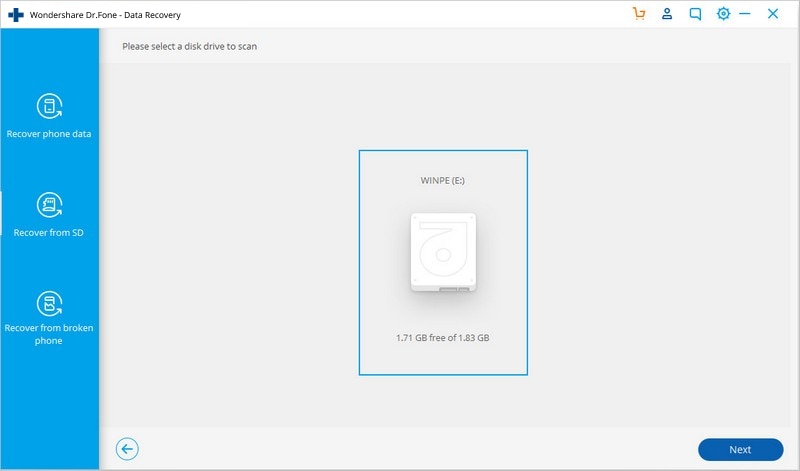
3. Sie werden darum gebeten, einen Modus für den Wiederherstellungsvorgang auszuwählen. Sie können direkt den Standardmodus wählen. Wenn Sie nicht gewünschte Ergebnisse erhalten, können Sie hiernach den fortgeschrittenen Modus ausprobieren. Nachdem Sie eine Wahl getroffen haben, klicken Sie auf den "Weiter" Button.
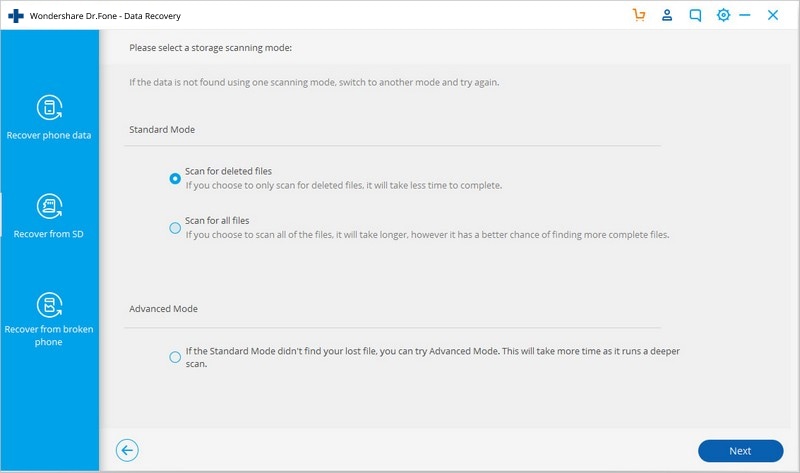
4. Geben Sie der Anwendung ein wenig Zeit, um die verlorenen Dateien von Ihrer SD Karte wiederherzustellen.
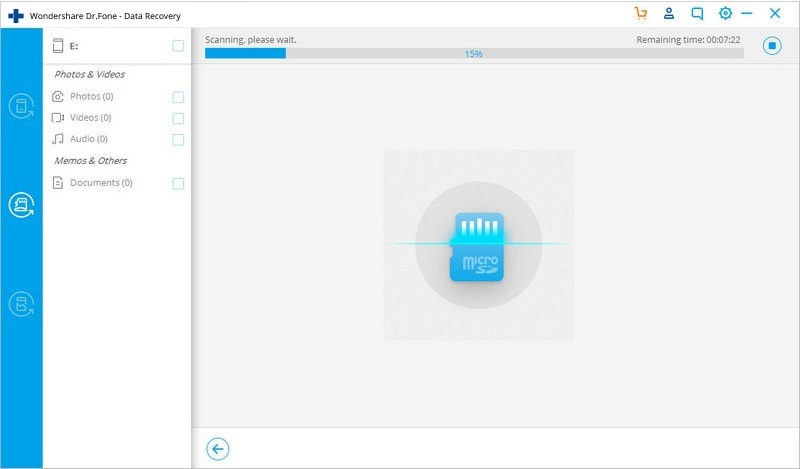
5. Nach einer Weile werden die Dateien angezeigt, welche von der SD Karte wiederhergestellt werden können. Wählen Sie die entsprechenden Dateien aus und klicken Sie auf den "Wiederherstellen" Button.
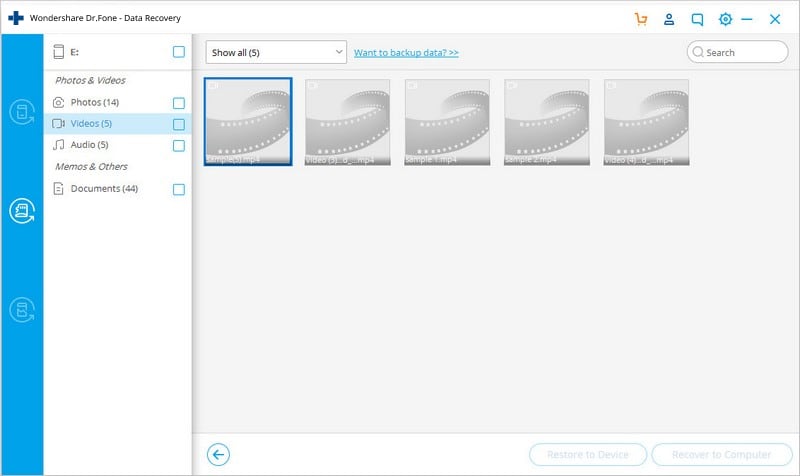



















Julia Becker
chief Editor